发布时间:2016-12-08 10: 48: 47
几何画板作为学习数学的辅助工具,不仅可以用来画几何图形,演示图形的动态变换,而且可以用于代数学的研究中,如可以用来画各个类型的初等函数图像,并且作动态的函数图像。例如可以用几何画板画动态指数函数图像,下面就一起学习具体的绘制技巧。
指数函数是6类基本初等函数之一。一般地,形如y=ax(a>0且a≠1) (x∈R)的函数叫做指数函数。也就是说以指数为自变量,底数为大于0且不等于1的常量的函数称为指数函数,它是初等函数中的一种。指数函数是数学中重要的函数。
具体的操作步骤如下:
步骤一 新建参数a作为指数函数的常量。打开几何画板软件,鼠标单击上方菜单栏的“数据”菜单,在其下拉选项选择“新建参数”命令,在弹出的对话框输入名称a,数值为1,使得a=1。
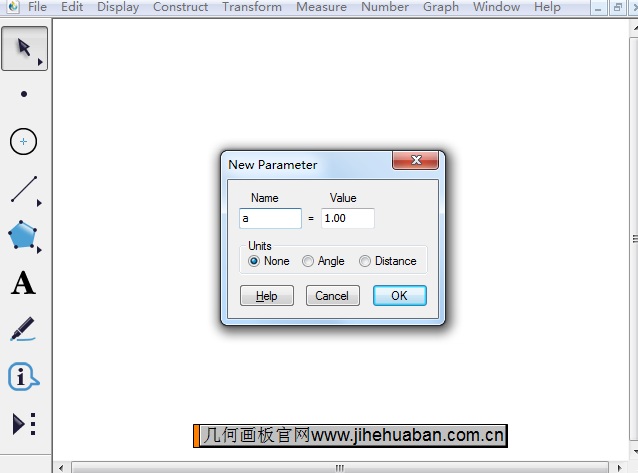
步骤二 绘制指数函数图像
1.新建好参数a以后,鼠标单击上方菜单栏“绘图”菜单,在其下拉选项选择“绘制新函数”命令,如下图所示,这样就可以打开绘制函数的对话框。

2.执行以上命令后,在弹出的新建函数对话框依次点击参数a、“^”、“x”,这样就得到了指数函数的解析式,如下图所示。
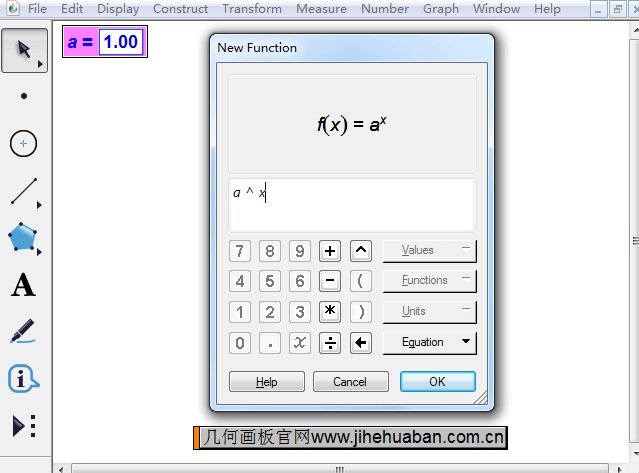
3.输入好函数解析式后,点击确定,这样就画出了指数函数的图像。用移动工具选中参数a,改变a的大小,指数函数的图像就跟随着出现动态变化,如下图所示。
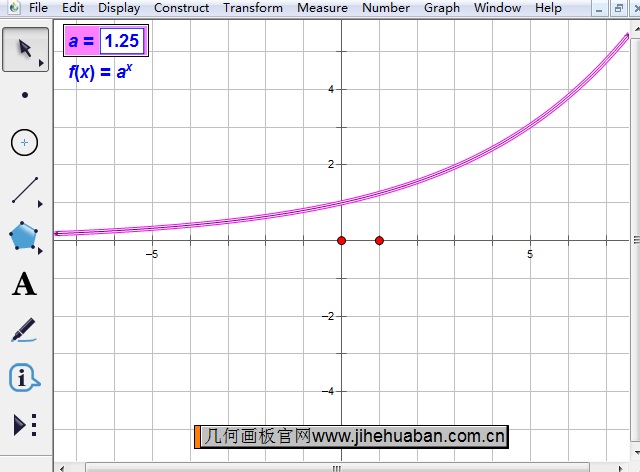
以上就是给大家讲解的在几何画板中画动态指数函数图像的技巧,主要是要新建个参数来作为指数函数的常量,便于随意改变,这样就可以改变函数图像。利用几何画板还可以探究指数函数与对数函数的图像关系,具体课件可参考:探究指数函数与对数函数的图像关系。
展开阅读全文
︾